Jak włączyć muzykę podczas rozmowy. Telefon HTC Desire. Jak ustawić dzwonek na Androidzie? Jak zmienić dzwonek w HTC
7.x (Dell Venue Pro, HTC Arrive, HTC 7 Pro, HTC HD7, HTC HD7S, HTC Mozart, HTC surround, HTC Trophy, HTC Titan, HTC Titan II, HTC Radar, Nokia Lumia 610, Nokia Lumia 710, Nokia Lumia 800, Nokia Lumia 900, LG Optimus 7, LG Quantum, Samsung Focus, Samsung Omnia 7, SamsungFocus Flash, SamsungFocus S, SamsungOmnia W).
Jeśli masz smartfon z systemem operacyjnym Windows Phone 8, użyj przycisku lub.
Niestandardowy dzwonek musi spełniać pewne zasady:
- Plik musi być w formacie WMA lub MP3.
- Brak ochrony DRM.
- Długość nie powinna przekraczać 40 sekund.
- Rozmiar jest mniejszy niż 1 MB.
Jeśli melodia nie odpowiada choć jednemu punktowi, nie zadziała. Edycja utworów nie jest ulubioną czynnością wielu użytkowników, ale istnieje jeden szybki i łatwy sposób.
Tworzenie własnej melodii.
Jest jeden dobry program, który świetnie działa w systemie Windows – Windows Movie Maker. Nie mówimy tu o „nowoczesnej” wersji programu Windows Movie Maker, która jest częścią Windows Live Essentials 2011 i tak naprawdę nazywa się Windows Live Movie Maker. Ale będziesz potrzebować starożytnej wersji tego programu XP, którą możesz pobrać z linku (7,0 MiB).
Ta starsza wersja ma jedną przewagę nad nową - oprócz plików wideo może edytować i tworzyć pliki audio. Dlatego program jest dobrym wyborem do tworzenia własnych melodii.
Po zainstalowaniu programu i uruchomieniu go naciśnij Ctrl+I lub Plik->Importuj do kolekcji i znajdź pliki muzyczne, których chcesz użyć jako dzwonka. WMM 2.6 może współpracować zarówno z plikami MP3, jak i WMA.
Wybierz utwór, w którym zostanie wyświetlony Kolekcje.

Będziesz musiał go zmienić, aby nie przekraczał 40 sekund. Aby to zrobić, przeciągnij go na scenorys na samym dole okna programu. Pojawi się ostrzeżenie dotyczące używania samej osi czasu. Kliknij OK. Zobaczysz, że Twój utwór jest teraz prezentowany jako klip.

Następnie edytuj plik według własnego uznania za pomocą suwaków. Możesz nawet użyć efektów takich jak rozjaśnianie i zanikanie.
W Kreatorze zapisywania filmu wybierz Mój komputer i kliknij Dalej, następnie wprowadź nazwę pliku i folder, w którym chcesz go zapisać, kliknij Dalej. W kolejnym oknie kliknij Pokaż dodatkowe opcje, wybierz drugi element Maksymalny rozmiar pliku i umieścić 1000Kb, Kliknij Następny . W następnym oknie po zakończeniu kliknij Zakończ.
Teraz musisz zsynchronizować dzwonek z telefonem. Aby to zrobić, musisz zainstalować go na swoim komputerze.
Zsynchronizuj swój dzwonek z Windows Phone.
Uruchom Zune’a. Jeśli zapisałeś plik w folderze kontrolowanym przez Zune to będzie on w kolekcji, w przeciwnym razie po prostu przeciągnij go do programu.
W naszym przypadku jest to „Dzwonek”.

Kliknij prawym przyciskiem myszy i wybierz Edytuj.

Tutaj możesz zmienić tytuł, wykonawcę itp., Ale najważniejsze jest to pole Gatunek muzyczny. Musisz wpisać „Dzwonek” (bez cudzysłowów) i nacisnąć Enter, aby zamknąć okno dialogowe.
Aby zsynchronizować dzwonek z telefonem, kliknij go drugim przyciskiem myszy i wybierz Synchronizuj z[model telefonu]. Następnie znajdziesz go na samej górze listy dzwonków w Twoim smartfonie (Ustawienia->dzwonki+dźwięki->Dzwonek).
Uwaga! Pojawił się nowy ekskluzywny program od Nokii. Właściciele urządzeń (oprócz Nokii, mogą pobrać program z Marketplace), na których możliwa jest instalacja, mogą spróbować pobrać i zainstalować .
Masz dość standardowego dzwonka w telefonie? Przeczytaj naszą instrukcję, a dowiesz się, jak ustawić ulubioną piosenkę jako dzwonek swojego Androida.
Miliony ludzi posiadają urządzenia z systemem operacyjnym Android, ale nie wszyscy wiedzą, jak zmienić standardowy dzwonek. W tym artykule przyjrzymy się kilku sposobom ustawienia dowolnej piosenki jako dzwonka.
Standardowy sposób zmiany dzwonka
Metodę tę można przeprowadzić za pomocą menu ustawień ogólnych. Przejdź do ustawień, następnie kliknij sekcję „Dźwięk”, a następnie kliknij przycisk „Dzwonek”.

Otwiera się lista melodii zainstalowanych przez producenta. Niektóre smartfony i tablety umożliwiają ustawienie własnej kompozycji w tym samym menu. Aby to zrobić, na górze znajduje się przycisk „+”.


Jeśli nie ma takiego przycisku, stosujemy mały trik. Będziesz musiał umieścić plik audio w żądanym folderze z dzwonkami. Następnie kompozycja automatycznie pojawi się na liście ogólnej w opisanych powyżej ustawieniach dźwięku.
Aby to zrobić:
1. Telefon podłączamy za pomocą kabla USB do komputera. Kliknij przycisk „Start” na pulpicie komputera i wybierz „Mój komputer”. Następnie zobaczysz ikonę podłączonego urządzenia mobilnego. Trzeba to otworzyć.

2. Znajdź i otwórz folder „Media”. Następnie kliknij znajdujący się tam folder „Audio”, a już w nim „Dzwonki”. Ścieżka do tego folderu będzie wyglądać mniej więcej tak: \Media\Audio\Ringtones. Tutaj należy przenieść żądany plik muzyczny. Jeśli na Twoim urządzeniu nie ma folderów o tej samej nazwie, możesz sprawdzić, gdzie na urządzeniu mobilnym przechowywane są istniejące dzwonki. Aby to zrobić, zapamiętaj dowolną nazwę i wpisz ją w pasku wyszukiwania. Wybierz swoje urządzenie mobilne jako obiekt do wyszukiwania pliku. Po znalezieniu pliku z nazwą tego dzwonka umieszczamy naszą kompozycję w tym samym folderze, w którym przechowywany jest ten plik.
3. Po umieszczeniu pliku muzycznego w „Dzwonkach” ponownie uruchamiamy urządzenie.
Po zakończeniu czynności kompozycja pojawi się na ogólnej liście dzwonków. Następnie wszystko odbywa się według zwykłego scenariusza. Przejdź do ustawień urządzenia, a następnie do sekcji „Dźwięk” i „Dzwonek”. Pobrany utwór zostanie dodany do standardowych dźwięków dostarczonych przez producenta. Kliknij na niego i potwierdź jego instalację jako połączenie. Ta procedura zajmie Ci nie więcej niż 3 minuty.
Uproszczenie procesu instalowania własnego dzwonka w wersjach Androida 5 i 6
Właściciele nowych urządzeń mają dużo szczęścia. Producenci znacznie uprościli proces ustawiania własnego dzwonka. Teraz wszystko odbywa się poprzez ustawienia urządzenia, bez użycia komputera.
1. Przejdź do menu urządzenia i wybierz „Ustawienia”.
2. W tym oknie interesują nas „Dźwięki i wibracje”.

4. Kliknij ponownie „Dzwonek” (w niektórych wersjach Androida element nazywa się „Dzwonek”). Jeśli urządzenie obsługuje dwie karty SIM, musisz najpierw wybrać tę, na której chcesz zmienić połączenie. Przed nami pojawia się okno z preinstalowanymi kompozycjami muzycznymi.

5. Przewiń listę utworów do samego końca i wybierz przycisk „Z pamięci urządzenia”.
 Zdjęcie: Zmiana dzwonka
Zdjęcie: Zmiana dzwonka Zamiana standardowego dzwonka na własny na urządzeniu z Androidem jest tak prosta, jak obieranie gruszek. Dobieraj muzykę do swojego nastroju, niech każde przychodzące połączenie przyniesie tylko radość!
Drodzy Czytelnicy! Jeśli masz jakieś pytania lub uwagi dotyczące tematu artykułu, zostaw je poniżej.
Tacy użytkownicy często nie mają żadnego pojęcia o funkcjonalności systemu operacyjnego. Często nawet nie wiedzą, jak ustawić dzwonek. Co ciekawe, na wczesnych etapach rozwoju Androida było to naprawdę bardzo trudne, prawie niemożliwe. Ale teraz możesz zmienić połączenie kilkoma ruchami palców.
Istnieje kilka sposobów ustawienia dzwonka połączenia na Androidzie. Najprościej jest wykorzystać do tego celu odtwarzacz muzyki. Jednak rozwiązanie innej firmy nie będzie działać! Musisz uruchomić preinstalowany odtwarzacz, który zwykle nazywa się „ Muzyka».
1. Uruchom aplikację i wybierz utwór, który chcesz ustawić jako dzwonek.

2. Przytrzymaj palec na tym utworze, aż pojawi się menu kontekstowe.
3. Wybierz „ Użyj jako dzwonka" Lub " Zadzwoń».
Uwaga: Ta metoda może nie działać na nowych smartfonach. Wszystko zależy od konkretnej markowej powłoki. W wielu z nich muzykę do rozmowy można zainstalować tylko w inny sposób – odtwarzacz nie nadaje się do tych celów.
Ustawianie melodii w sekcji „Ustawienia”.
Ta metoda działa na zdecydowanej większości smartfonów. Aby włączyć piosenkę do połączenia, wykonaj następujące czynności:
1. Przejdź do „ Ustawienia».

2. Przejdź do sekcji „ DźwiękDźwięki i powiadomienia».

3. Tutaj kliknij element „ Dzwonek" Można to też nazwać „ Dzwonek telefonu», « Dzwonek„itd.

4. Na tym etapie może być konieczne wybranie aplikacji do przeglądania biblioteki multimediów. Możesz na przykład użyć do tego menedżera plików Eksplorator ES .

5. Wybierz utwór, którego chcesz użyć jako dzwonka.

To wszystko! W ten sam sposób możesz ustawić melodię dla SMS-ów na Androidzie - w tym przypadku powinieneś zainteresować się pozycją „ Domyślny dzwonek powiadomień».
Korzystanie z aplikacji Kontakty
Kiedyś nawet smartfony z systemem Symbian umożliwiały ustawienie konkretnej melodii dla każdego kontaktu. Możesz to zrobić również na Androidzie. Aby to zrobić, musisz postępować zgodnie z poniższymi instrukcjami:
1. Przejdź do sekcji „ Łączność».

2. Wybierz kontakt, który Cię interesuje.

3. Tutaj musisz kliknąć przycisk „ Zmiana" Może wyglądać jak ołówek lub ukryć się pod wielokropkiem znajdującym się w prawym górnym rogu.

4. Teraz zdecydowanie musisz kliknąć trzy kropki. W wyskakującym menu kliknij element „ Ustaw dzwonek».

5. Wybierz aplikację, która będzie służyć do przeglądania listy utworów zapisanych na urządzeniu.

6. Wybierz folder z utworami MP3, a następnie sam utwór.

7. Zapisz wynik klikając znacznik wyboru.
Notatka: W niektórych smartfonach proces ustawiania dzwonka może się różnić. Wszystko znowu zależy od markowej powłoki - każdy producent jest wyrafinowany na swój sposób. Nasz przykład podano dla „czystego” Androida zainstalowanego na urządzeniach z rodziny Nexus.
Korzystanie z aplikacji stron trzecich
Do zmiany dzwonków można także używać narzędzi innych firm. Często czynią ten proces nieco wygodniejszym. Zalecamy wypróbowanie Pierścienie rozszerzone , GO SMS Pro i RingTone Slicer FX. Wszystkie różnią się funkcjonalnością, zapewniając bardziej zaawansowane opcje instalowania dzwonków.
HTC to popularny tajwański producent komunikatorów i tabletów. Właściciele telefonów HTC mają możliwość ustawienia różnych melodii dla połączeń przychodzących.
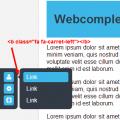 Tworzenie przesuwanego menu bocznego przy użyciu czystego CSS
Tworzenie przesuwanego menu bocznego przy użyciu czystego CSS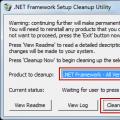 Zaktualizuj framework do najnowszej wersji
Zaktualizuj framework do najnowszej wersji Losowa poczta. Generator adresów e-mail. Opcja Gmaila umożliwiająca utworzenie tymczasowego adresu e-mail
Losowa poczta. Generator adresów e-mail. Opcja Gmaila umożliwiająca utworzenie tymczasowego adresu e-mail